
استفاده از فرمتهای تصویری یکی از روشهای رایج برای به اشتراکگذاری عمومی فایلها است که میتواند دسترسی اغلب افراد به محتوای آنها را فراهم بسازد. البته بسیاری از نرم افزارها مثل مایکروسافت ورد، از ویژگی داخلی برای تبدیل متون به عکس پشتیبانی نمیکنند؛ اما به کمک روشهایی که در این مطلب به آنها خواهیم پرداخت، به آسانی میتوان اقدام به تبدیل ورد به عکس کرد.
جهت تبدیل ورد به عکس با فرمت JPG (یا سایر فرمتها) میتوان از مسیرهای گوناگونی اقدام نمود. در سادهترین روش میتوانید از صفحه مورد نظر اسکرین شات تهیه کنید؛ اما این شیوه برای اسنادی با تعداد صفحات زیاد جوابگو نخواهد بود. تبدیل فایلهای ورد به PDF و سپس تهیه عکس از آنها، مسیر جایگزین دیگری است که میتواند در وقت کاربر صرفهجویی به عمل آورد.
همانطور که در قسمتهای قبلی اشاره کردیم، امکان تبدیل ورد به عکس به صورت مستقیم از طریق نرم افزار مایکروسافت وجود ندارد؛ اما ابزارهای آنلاین متعددی به همین منظور در دسترس کاربران قرار دارند. در پایین به یکی از همین وب سایتها و نحوه کار با آن اشاره شده است.
وارد وب سایت wordtojpeg.com در مرورگر دستگاه خود شوید.
روی گزینه Upload Files کلیک کرده و پس از رفتن به محل ذخیره شدن فایل مورد نظر، آن را انتخاب کرده و کلید Open را بزنید.
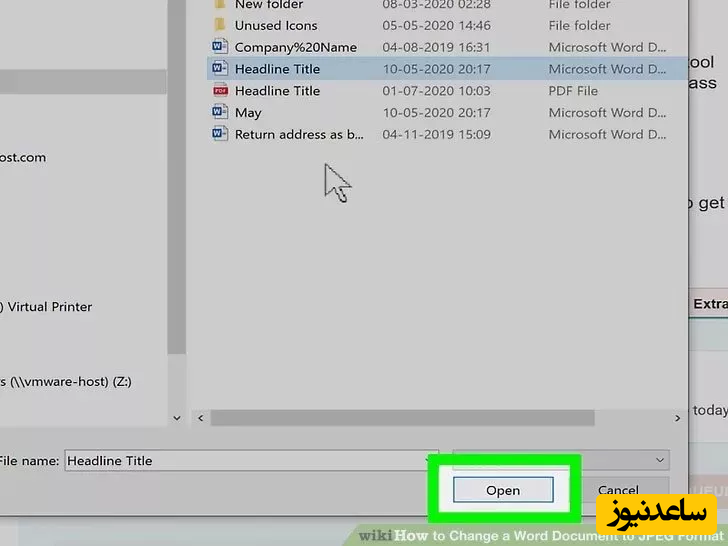
در ادامه فرایند تبدیل ورد به عکس صورت میگیرد. در صورتی که فایل شما بیشتر از یک صفحه باشد، هر صفحه در قالب یک عکس جداگانه ذخیره میشود. در نهایت میتوانید با کلیک روی گزینه Download، تمامی عکسها را در قالب یک فایل ZIP در اختیار داشته باشید.
بنابراین با انجام فرآیند فوق حالا فایل ورد شما به فایلهای JPEG در مک تبدیل شده است. همچنین برای مشاهده ی مطالب مرتبط دیگر میتوانید به بخش آموزش ساعدنیوز مراجعه نمایید. از همراهی شما بسیار سپاسگزارم.